Blokování přístupu na Internet v PC učebnách
Návod pro učitele
Od dubna 2011 je prostřednictvím nastavení v InSISu možné omezit přístup z PC v počítačových učebnách pouze na lokální síť VŠE, tzn. zakázat pro všechny PC v učebně přístup k internetu.
Vyučující tímto způsobem mohou během psaní testů v počítačových učebnách eliminovat zneužívání informací dostupných na internetu. Přístup k InSISu a dalším školním systémům přitom zůstává zachován.
1. Kdo a kde může přístup blokovat
- Vyučující mohou přístup zablokovat v učebnách, kde v daném semestru učí (dle rozvrhu v InSISu pro aktuální semestr vyučují v dané učebně alespoň jednu rozvrhovou akci).
- Oddělení správy počítačových učeben a studoven (SPUS) může zablokovat přístup pro kteroukoliv počítačovou učebnu VŠE.
- Oddělení provozu výpočetní techniky JM (PVT JM) může zablokovat přístup pro kteroukoliv počítačovou učebnu v areálu Jižního Města.
Vyučující, kteří chtějí zablokovat přístup k internetu na učebnách, ve kterých v aktuálním semestru dle rozvrhu neučí (např. v případě suplování, vypsání termínu testu do jiné učebny, apod.), mohou
o toto nastavení požádat pracovníky SPUS nebo PVT JM před začátkem výuky či testu.
2. Pravidla používání nastavení
- Omezení přístupu se projeví do 1 minuty od nastavení blokace v InSIS.
- Blokování přístupu k internetu se provádí vždy jednorázově pro konkrétní učebnu při konkrétní akci (výuka, zkouška).
- Po skončení akce je nutné nastavení vrátit zpět do stavu původního stavu, tedy bez blokace internetu!
- Pokud vyučující zjistí, že na učebně nefunguje připojení k internetu, ověří v InSISu, zda není přístup blokován (případně požádá o prověření pracovníka SPUS nebo PVT JM).
3. Jak blokovat přístup ze svého účtu v InSIS
- Přihlásíme se do InSIS (insis.vse.cz).
- Z hlavní nabídky (tzv. Osobní administrativy) vybereme v sekci Technologie a jejich správa odkaz Management univerzitní sítě.
- V sekci Uživatelské aplikace vybereme Ovládání skupin zařízení.
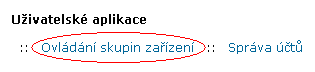
- V sekci Seznam skupin zařízení se nám zobrazí seznam učeben, na nichž v tomto semestru máme nějakou rozvrhovou akci.
- Ze seznamu si vybereme učebnu, pro kterou chceme přístup blokovat a klikneme na šipku ve sloupci Změna stavu.
- V následující části aplikace změníme volbu pro vybranou učebnu z „Normální provoz“ na „Jen lokální síť univerzity“ a potvrdíme kliknutím na „Uložit“, čímž dojde k zablokování přístupu na internet pro všechny počítače v učebně, včetně katedrálního.

- V seznamu učeben se nyní můžeme přesvědčit, že došlo ke změně nastavení a internet je v tuto chvíli blokován.
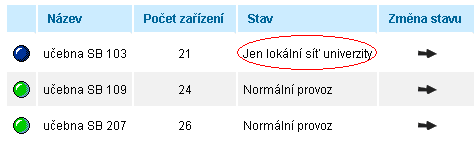
- Stejným způsobem po skončení výuky či zkoušky provedeme opětovné nastavení na „Normální provoz“!
